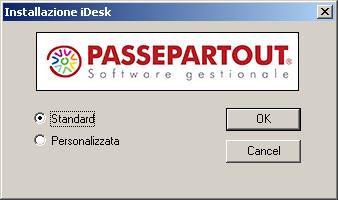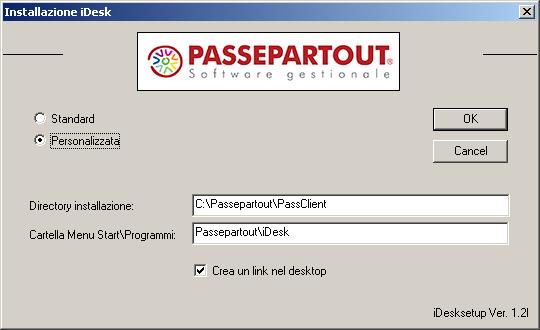INSTALLAZIONE DEL CLIENT WINDOWS PER PC
L’installazione della componente client iDesk Windows può avvenire da tre fonti distinte:
- sito www.passepartout.sm
- sito www.edupass.it
- pacchetto installante della versione, disponibile per tutte le utenze/installazioni.
DOWNLOAD SITO PASSEPARTOUT O EDUPASS
Accedere via browser con le credenziali ricevute (utente, password) e cliccare sul link “Download iDesk” nel menu in alto, quindi selezionare il link relativo a “iDesk Windows”.
PACCHETTO INSTALLANTE
Lanciare l’eseguibile setup-client.exe nella radice del percorso.
Scaricando il programma dai siti Internet, continuare dunque l’installazione confermando tutte le videate proposte a video con il pulsante “Esegui”:
Nel caso specifico di piattaforma con UAC attivo, la procedura acquisisce autonomamente privilegi elevati da amministratore.
Senza UAC attivo, risulta necessario che l’utente appartenga al gruppo Administrator di Windows ed abbia i permessi di scrittura e cancellazione sia nella directory base di sistema operativo (%SYSTEMROOT%, es. C:\Windows) sia nella directory d’installazione iDesk.
Proseguendo, si apre la finestra di configurazione setup.
L’impostazione Standard (default), installa con nomi e directory predefiniti. In particolare, l’installazione avviene all’interno di %SYSTEMROOT%\Passepartout\PassClient (tipicamente “C:\Passepartout\PassClient”).
I parametri d’installazione default sono modificabili invece selezionando “Personalizzata”:
In particolare si segnala che al nome “Cartella Menu Start\Programmi” equivarranno il nome della relativa icona di lancio e quella eventualmente scelta come link sul desktop (mantenendo il default attivo per“Crea un link nel desktop”);
In caso di installazioni multiple, se non si desidera personalizzare il setup, la procedura crea directory con identificatore progressivo …\PassClient1, …\PassClient2, etc. Analogamente per le icone su desktop e Start\Programmi: iDesk1, iDesk2, etc. Altrimenti occorre definire directory e icone che non risultino già esistenti.
Confermate le impostazioni, un messaggio segnala il completamento operazione.